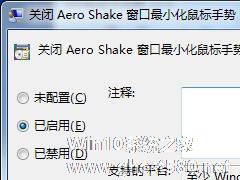-
Aero Shake功能是什么?如何应用?
- 时间:2024-11-15 12:24:01
大家好,今天Win10系统之家小编给大家分享「Aero Shake功能是什么?如何应用?」的知识,如果能碰巧解决你现在面临的问题,记得收藏本站或分享给你的好友们哟~,现在开始吧!
问:Aero Shake功能是什么?如何应用? 答:Aero是微软在VIsta系统上引入的,一种UI效果,它能让窗口的边缘变得透明且含有阴影效果。这就需要有较高的显卡计算能力,很多老机器是无法开启这样的效果的,同时Vista的较低端的版本也没有Aero效果。 那么什么是Aero Shake呢?从字面意思上可以理解,“摇晃使其透明”。具体含义是指,当我们开启很多窗口进行工作时,经常会因为其他窗口而干扰了手头的工作,这时候我们可能会选择将所有窗口最小化,以显示桌面,然后再单独将正在工作中的窗口还原。 在Windows7中,Aero Shake就可以帮大家实现上面说的功能,我们要做的就是用鼠标拖住一个窗口的标题栏,然后摇晃它,上下或者左右都可以,你就会发现,其他所有窗口会自动最小化!当我们再一次摇晃这个窗口时,其他窗口又变回原来的样子。有一种鼠标手势的感觉,或许未来将有程序针对这样的感应,设计出更好更方便的功能。
以上就是关于「Aero Shake功能是什么?如何应用?」的全部内容,本文讲解到这里啦,希望对大家有所帮助。如果你还想了解更多这方面的信息,记得收藏关注本站~
Win10系统之家wWw.gHoSt580.net♂文章,转载请注明出处!
相关文章
-

<spanclass="Apple-style-span"style="font-size:12px;color:rgb(69,69,69);line-heig -
![如何关闭Windows 7 Aero Shake功能[图解]](//www.ghost580.net/d/file/Articles/b/a/u/adxg_3639765_0.jpg)
如何关闭Windows 7 Aero Shake功能[图解]
尽管大部分朋友都习惯用“视窗键+D”来最小化或还原窗口,但微软在Windows7(旗舰版)系统中还是新增了一项专门用于窗口还原、最小化的功能“AeroShake”!那么,该如何彻底屏蔽这项大部分人都用不上的新功能呢?
如何关闭Windows7AeroShake功能:
运行组策略编辑器,依次打开“用户配置→管理模块→桌面”,然后在窗口右侧区域中双击“关闭Aero... -
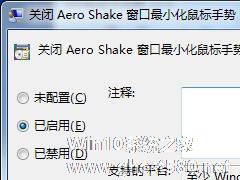
Win7旗舰版如何关闭Aero Shake?Aero Shake功能的关闭方法
我们经常会缩小窗口或者将其还原,通常使用的是“win+D”这个快捷键,但是在Win7旗舰版当中有个“AeroShake”的功能,只需通过鼠标选中窗口上下或者左右摇晃就可以缩小窗口,看似方便,对于很多人来说没有什么作用,那么要如何关闭这个功能呢?下面小编就跟大家介绍一下Win7旗舰版如何关闭AeroShake的方法。
详细如下:
1、“win+r”打开运行窗口;... -

Win7系统如何开启UDMA功能?Win7开启UDMA功能的方法
在使用电脑一段时间后,可能会发现磁盘的读写速度开始变慢,这样会占用更多的CPU资源去运行程序。那么有什么办法可以提升磁盘读写速度呢?其实很简单,只需开启UDMA功能就可以了,它可以加快磁盘读写速度,帮你节省更多的CPU资源。下面小编就教大家Win7系统如何开启UDMA功能的方法。
详细如下:
1、快捷键win+r调出运行窗口;
2、输入regedi...


![如何关闭Windows 7 Aero Shake功能[图解]](http://www.ghost580.net/d/file/Articles/b/a/u/adxg_3639765_0.jpg)